Masalah lesen Windows adalah masalah yang akan dihadapi oleh semua pengguna sepanjang hayat mereka.Anda membeli sistem operasi rasmi dari Kedai Microsoft Windows 10,8.1, 7 atau XNUMX, dan mesej ini muncul pada tarikh yang sangat rawak: "Lesen Windows anda akan tamat; Anda perlu mengaktifkan Windows dalam tetapan PC.", dan tempoh sahnya telah melebihi hari ini.
PC mula beroperasi secara tidak normal, seolah-olah dimulakan semula setiap 2 jam.Ini menunjukkan bahawa pengaktifan diperlukan, tetapi mengapa?Oleh kerana kami mengemas kini Windows secara langsung dari draf lesen untuk Windows 8 atau 8.1 atau 7, kemas kini ke Windows 10 semestinya percuma.
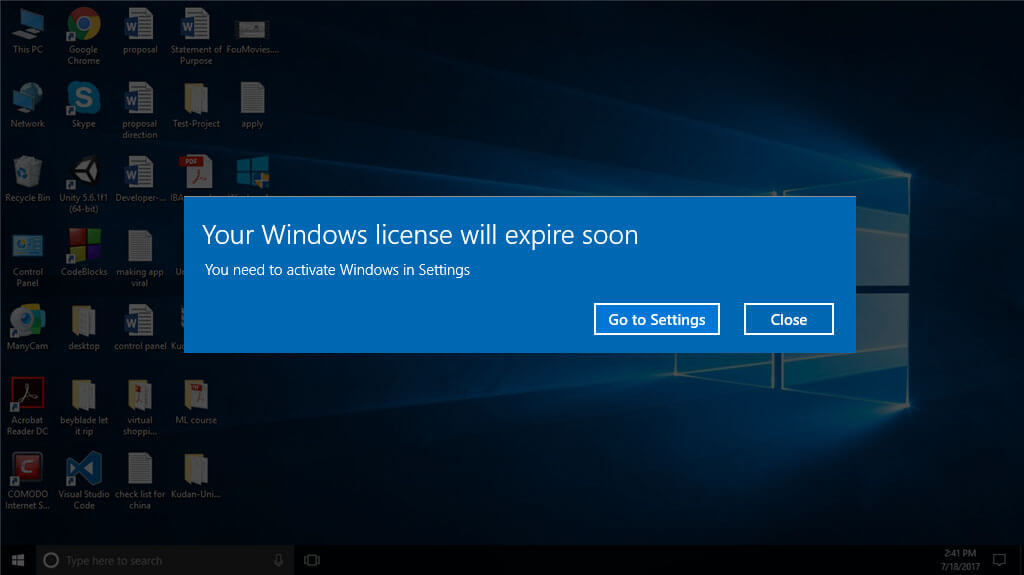
Setelah anda memutuskan untuk memasukkan "Tetapan> "Kemas kini dan Keselamatan"> tab "Pengaktifan", Anda mungkin menemui mesej ralat dengan warna yang sama dengan amaran merah yang disorot, seperti yang ditunjukkan di bawah:
"Lesen Windows anda tamat pada _ (tarikh) _.Sila hubungi pentadbir sistem anda untuk mendapatkan kunci produk.Kod ralat 0xc004f074 "
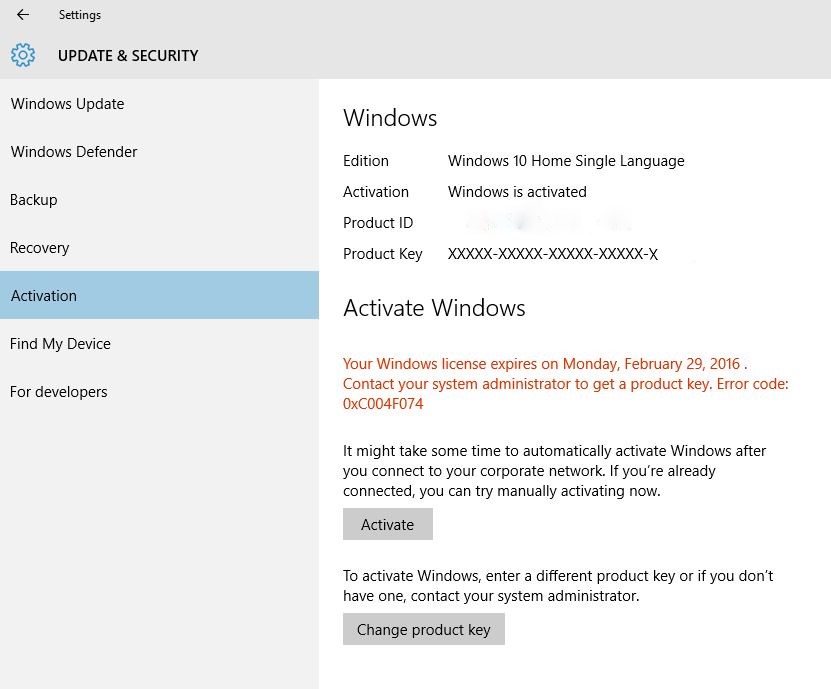
Tetapi yakinlah, kami masih ada di sini agar dana anda tidak akan sia-sia dan anda tidak perlu membeli kunci lesen baru untuk mengaktifkan semula tetingkap.
Mari lihat bagaimana menyelesaikan kod ralat 0xc004f074 dan "Kesalahan lesen Windows anda hampir tamat.
Harap maklum bahawa ralat ini sangat biasa berlaku di kalangan pengguna Windows 10 dan Windows 8.
Cara membetulkan "Lesen Windows anda hampir tamat "
Sekiranya anda baru-baru ini membeli komputer dengan lesen Windows 10 yang telah diinstal sebelumnya dan menerima mesej "Lesen Windows anda akan berakhir tidak lama lagi",Sebaiknya hubungi pengedar atau pengilangDan sampaikan masalah ini untuk mendapatkan maklumat rasmi.Tolonglah.Ini kerana kunci lesen disertakan dalam BIOS sistem, dan sebagai bukan profesional, kami sangat mengesyorkan agar anda tidak mengendalikan BIOS sendiri.
Sekiranya anda telah mengemas kini Windows tetapi masih menerima mesej tamat tempoh lesen, teruskan membaca.Kami mempunyai banyak cara untuk memperbaiki mesej ralat yang akan tamat tempoh lesen Windows anda.
Sebilangan besar kaedah ini akan membantu memanjangkan tempoh percubaan dan pada dasarnya akan membantu anda menyingkirkan mesej ralat 0xc004f074 yang menjengkelkan.
1. Gunakan baris arahan
Perintah slmgr sangat berguna untuk pengaktifan.
Ini dapat digunakan untuk mencari kunci pengaktifan, menghapus kunci produk atau bahkan membuat perubahan.Tetapi dalam kes ini, kami menggunakannya sebagai pelanjutan percubaan.
Windows nampaknya memperlakukan anda sebagai pengguna percubaan, dan tempoh sahnya hanya 3 bulan.Untuk melanjutkannya hingga satu tahun, Ikuti langkah-langkah di bawah:
- tekan Kekunci Windows, Kemudian masuk Pencarian Cortana tengah "Taipkan Prompt Perintah.
- Klik kanania,kemudian Dari pilihanpilih "Jalankan sebagai Pentadbir" .Ini akan memulakan "Pengurusan Prompt Perintah".
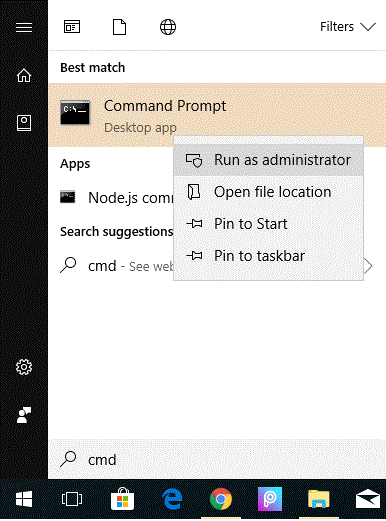
- Di konsol hitam, ketik arahan berikut:
- slmgr -rearm
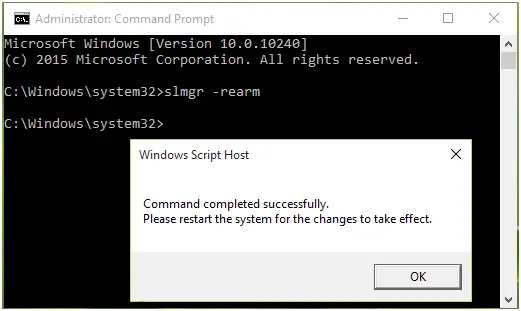
- slmgr -rearm
Mulakan semula Windows dan anda akan mendapat tempoh percubaan 30 hari, jadi dalam tempoh ini, anda tidak akan menerima mesej ralat pengaktifan, seperti "Lesen Windows anda akan luput kod ralat: 0xc004f074 ".
2. Edit registri Windows untuk memanjangkan tempoh percubaan
Operasi ini hanya boleh diulang sebanyak 3 kali, jadi anda tidak akan dapat bergantung padanya.
Jadi langkah seterusnya adalahEditDaripada 注册 Untuk mendapatkan pelanjutan percubaan selama lebih dari 360 hari, adalah menggunakan pilihan yang sama 8 kali.
- 在 Dalam "Pencarian Cortana", Buka"lari",Kemudian taip " regedit "Untuk masuk Tetingkap penyunting pendaftaran.
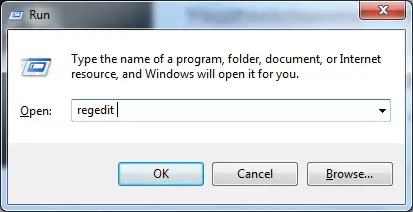
- 在 Di tetingkap Registry Editor, Navigasi ke jalan berikut:
- HKEY_LOCAL_MACHINESOFTWAREMicrosoftWindows NTCPenukaran semasaSL
- hadirSkipRearmKunci, kemudian Klik kananIa kemudian pilihUbahsuaiPilihan Bilangan bulatubahUntuk1.
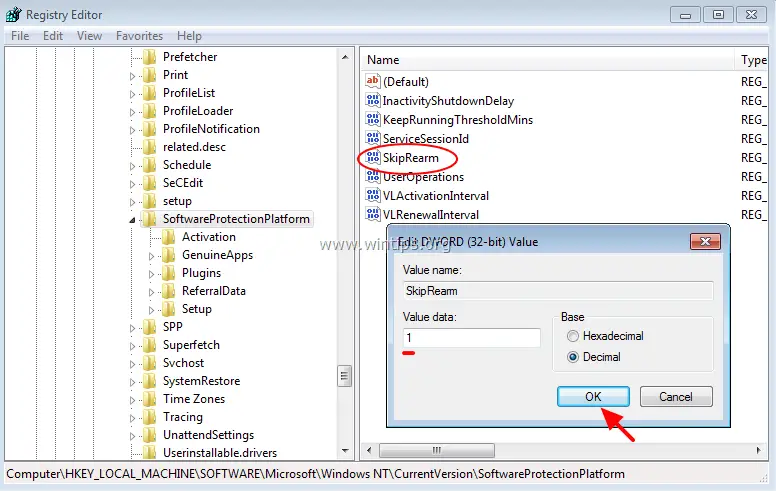
- Sekarang, ikuti langkah di atas sekali lagi dan jalankan lagiarahan slmgr , Anda akan mendapat 8 kali lipat dari kadar penggunaan proses yang sama.
Harap penyelesaian ini dapat menyelesaikan kod ralat: 0xc004f074.
3. Susun semula strategi kumpulan anda
Penyelesaian ini adalah salah satu penyelesaian terbaik untuk masalah lesen.
Dasar Kumpulan mengandungi komponen Windows yang membolehkan pengguna memanipulasi tetapan kemas kini Windows untuk menyelesaikan masalah pengaktifan.Untuk melakukan ini:
- tekanKekunci WindowsDan mulakan "lari"permohonan.
- Di medan teks, masukkan " gpedit.msc ", Kalau begitutekan enter.Ini akan bermula Penyunting Dasar Kumpulan Tempatan.
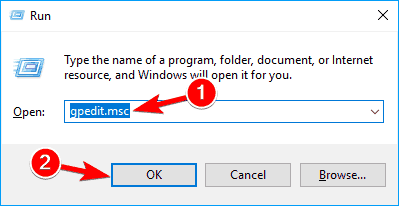
- dalam "Tetingkap Editor Dasar Kumpulan TempatanDi panel kiri ,hadir" konfigurasi komputer " Dan kembangkan untuk memasukkan " Templat Pentadbiran " , Kemudian masukkan " Komponen Windows ">" Kemas kini Windows ".
- Di tetingkap kanan tetingkap, cari danKlik dua kali" Mulakan semula secara automatik tanpa log masuk pengguna "untuk pemasangan kemas kini automatik berjadual.
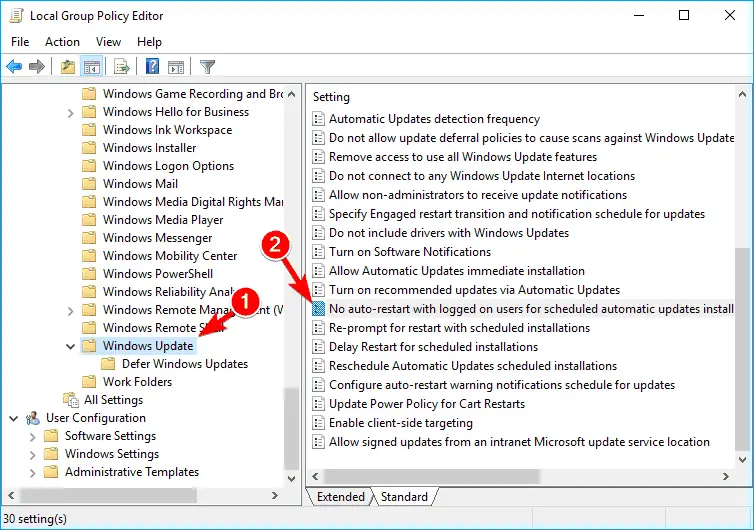
- mempunyaiDengan nama yang samaTetingkap baruMunculan akan dibuka.Di paling kiri Windows ini, anda akan menemui tiga pilihan.Tukar ke " Aktifkan " , Kemudian klik " permohonan " dan " tentukan " Untuk menyimpan perubahan.
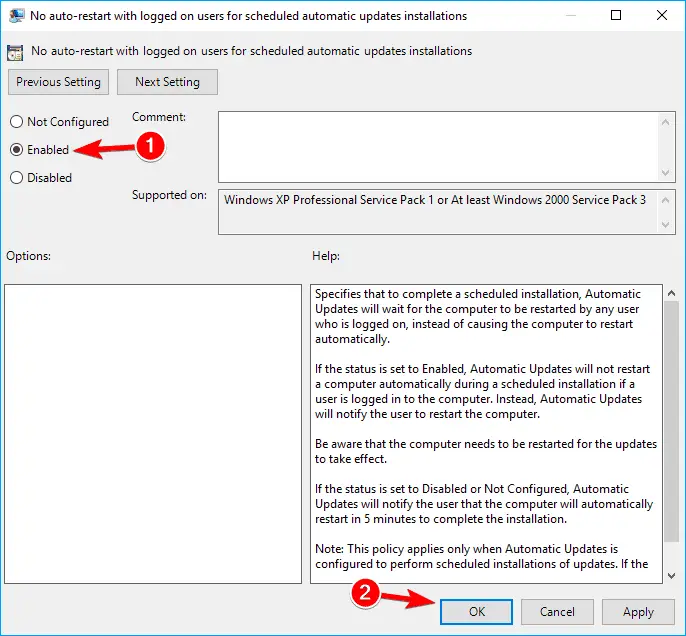
Tahniah !! "Lesen Windows anda akan berakhir" Masalah pengaktifan berjaya diselesaikan.Ini tidak memerlukan restart.
Anda boleh menavigasi ke"Tetapan"> "Kemas kini dan Keselamatan"> tab "Pengaktifan"Untuk memeriksa sama ada masalah itu berterusan .
4. Gunakan penyelesai masalah pengaktifan Windows 10
Penyelesai masalah pengaktifan dapat membantu anda menghilangkan kilat "Lesen Windows anda akan segera berakhir "Mesej ralat masalah pelesenan.
Algoritma penyelesaian Windows terbina dalam akanpengesanan automatikDaripadaKesalahan berpotensi, Dan sapukan tambalan dengan sewajarnya.perlu dapat melakukan ini:
- Dalam carian Cortana, masukkan " Kemas kini & keselamatan". Klik pada hasil carian pertama.
- Di samping itu, arahkan ke "Tab pengaktifan .Tetingkap ini menyenaraikan beberapa masalah pengaktifan yang menghalang PC anda daripada diaktifkan.
- Klik " Penyelesaian masalah" Butang untuk memulakan " Penyelesaian masalah pengaktifan ".
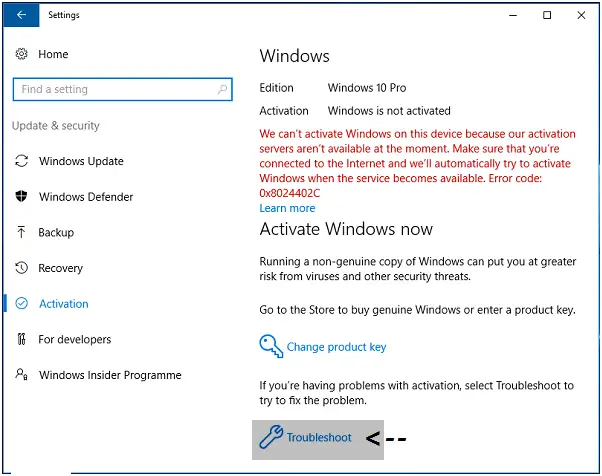
- ini akanautomatikMengesan kemungkinan masalah dan bertindak balas dengan sewajarnyaPenyelesaian.
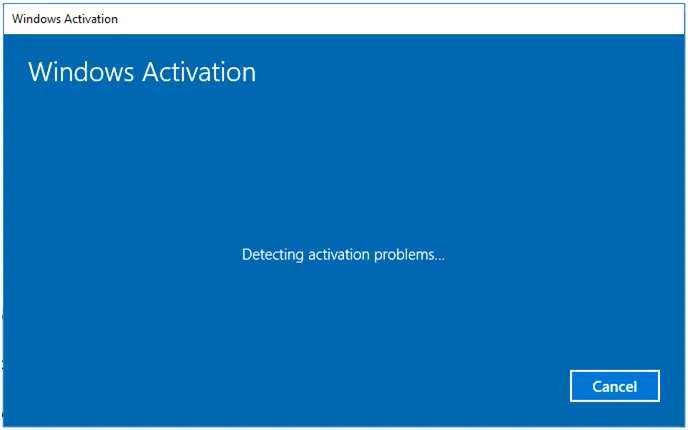
- Selepas完成Daripada Kegagalan, tercicir Selesaikan masalah.
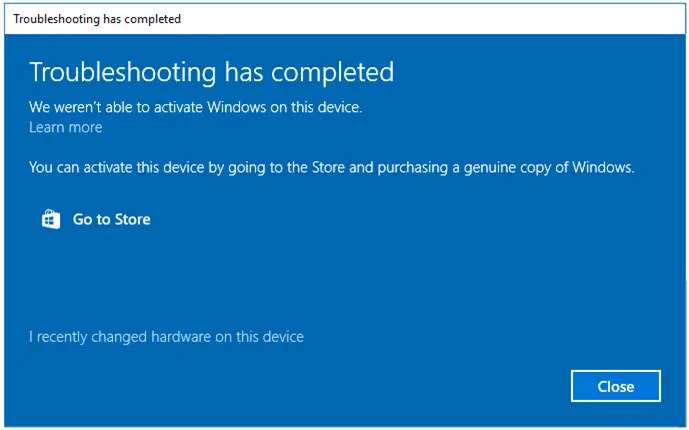
Semoga penyelesai masalah Windows dapat menyelesaikannya dengan betul Kesalahan pengaktifan, iaitu, "Lesen Windows anda akan berakhir". Sekiranya anda masih menghadapi masalah, teruskan ke penyelesaian seterusnya.
5. Lumpuhkan beberapa perkhidmatan kemas kini / pengaktifan Windows
Kaedah pembaikan ini akan menyelesaikan mesej ralat berulang, yang mendorongAnda"Lesen Windows anda akan hampir tamat ".Lumpuhkan Bilangan yang kecil服務 Ini akan mengelakkan ralat ini muncul di skrin dan juga mengelakkan PC daripada kerap dimatikan.
- Tekan serentak Kekunci Windows + R Untuk mula "Jalankan" aplikasi.
- Di medan teks, taipkan"Services.msc",kemudian tekan enter Atau klik " tentukan " Untuk mulaPerkhidmatan Windowstingkap.
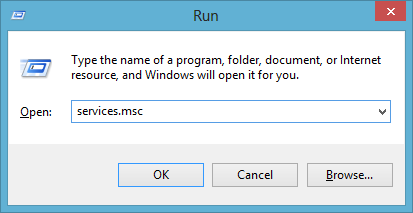
- Oleh itu, dalam " perkhidmatan " Tetingkap, pergi ke Perkhidmatan Pengurus Lesen Windows ,Klik kanan並Dari menu pilihanPilih atribut.
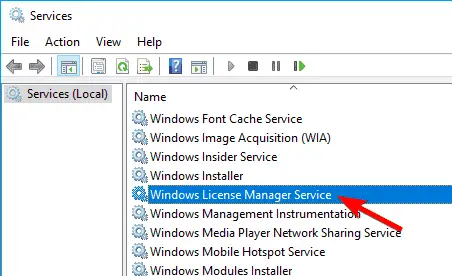
- dalam " Atribut " Sebahagian daripada " Jenis permulaan " pilih " Lumpuhkan butang radio.
- Sebagai tambahan, untuk status perkhidmatan yang sedang berjalan, klik " berhenti " Butang untuk menghentikan perkhidmatan.Akhirnya, klik " permohonan " Dan tekan " Masukkan ”Untuk menyimpan perubahan.
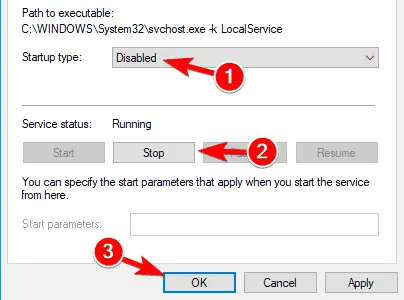
- Untuk langkah ini, cari Windows Update Servis dan klik pada sifatnya seperti sebelumnya, atau secara sederhanaKlik dua kali該Komponen.
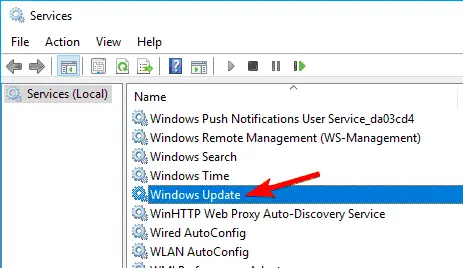
- Sekali lagi, klik " butang berhenti Untuk menangguhkan perkhidmatan danJenis permulaanTetapkan semula untuk " Lumpuhkan ">" Terapkan ">" OK ".
Setelah melakukan langkah di atas dengan betul, anda tidak akan melihat lagi mesej ralat: "Lesen Windows 10 anda akan hampir habis".
Lihat juga:Betulkan ralat "Salinan Windows ini tidak asli"
Kata akhir
Sekiranya anda menghadapi masalah lagi, atau masih ada masalah yang berkaitan dengan masalah pengaktifan yang sama, anda boleh meninggalkan pesanan kepada kami dan kami berjanji akan memulihkan anda.Selamat membaiki!


![Bagaimana untuk melihat versi Windows [sangat mudah]](https://infoacetech.net/wp-content/uploads/2023/06/Windows%E7%89%88%E6%9C%AC%E6%80%8E%E9%BA%BC%E7%9C%8B-180x100.jpg)


